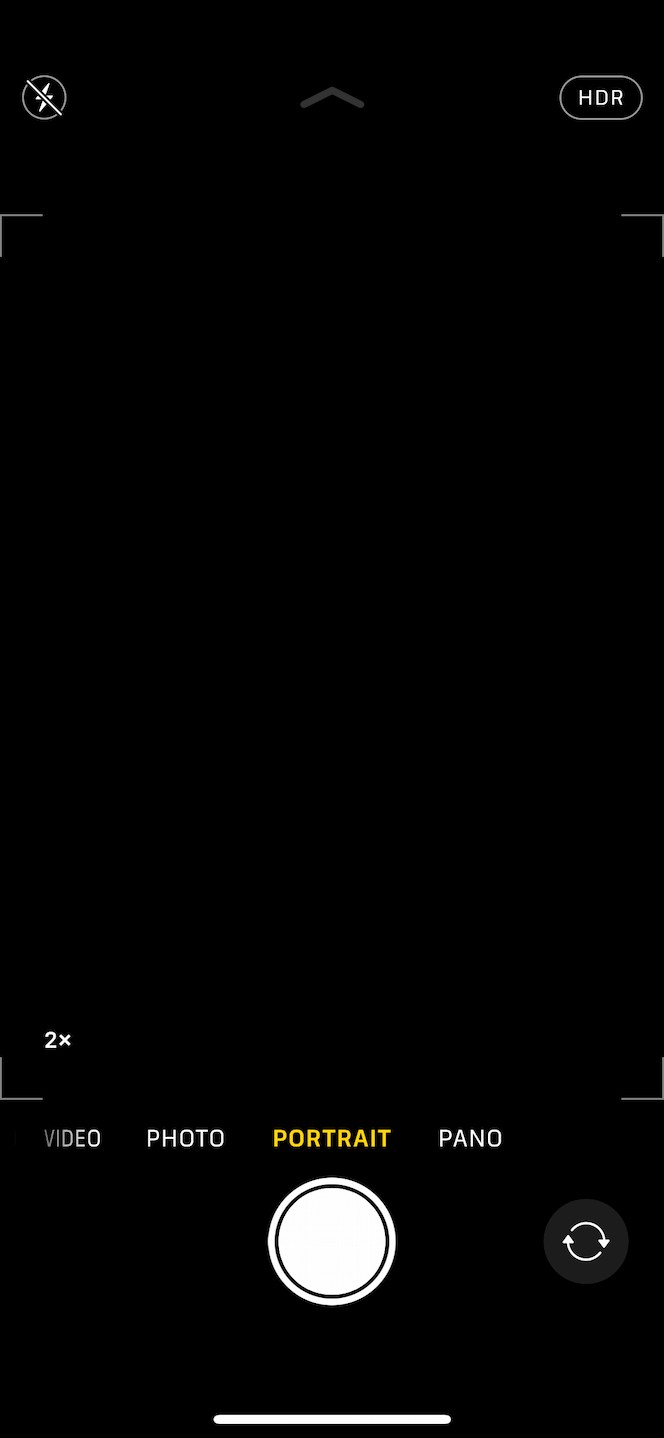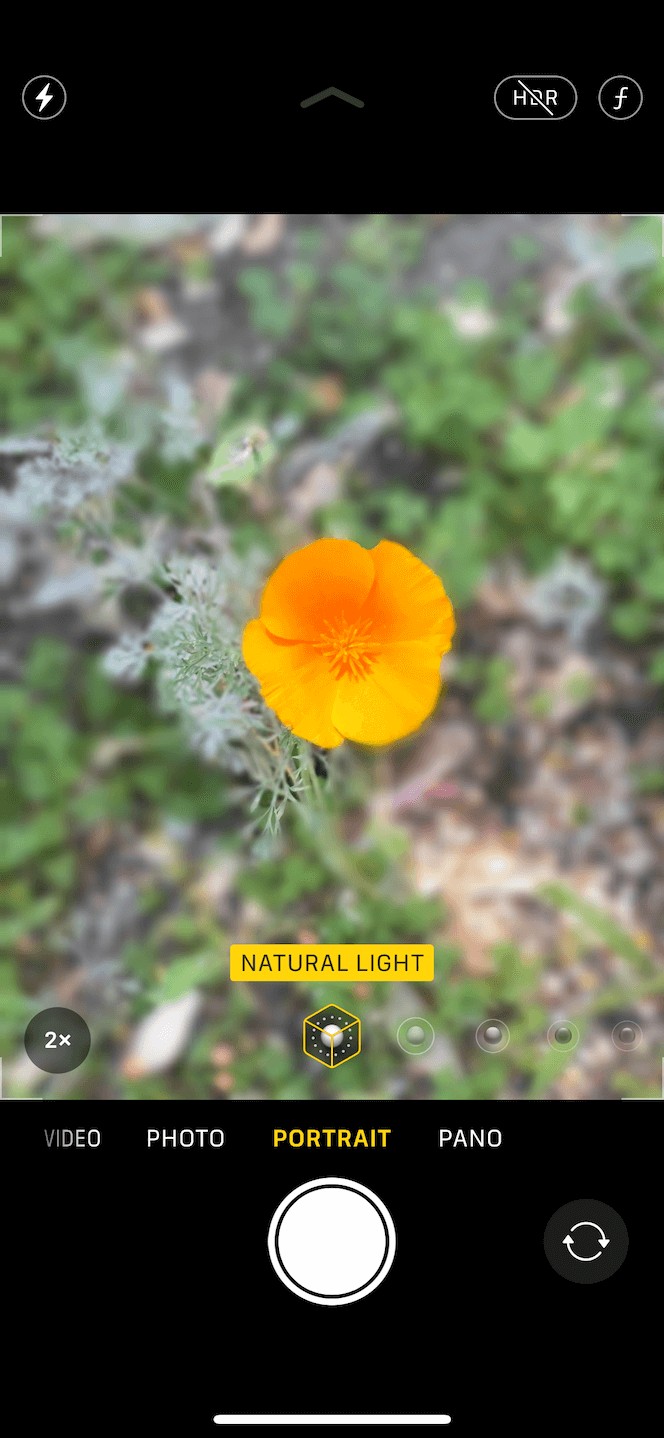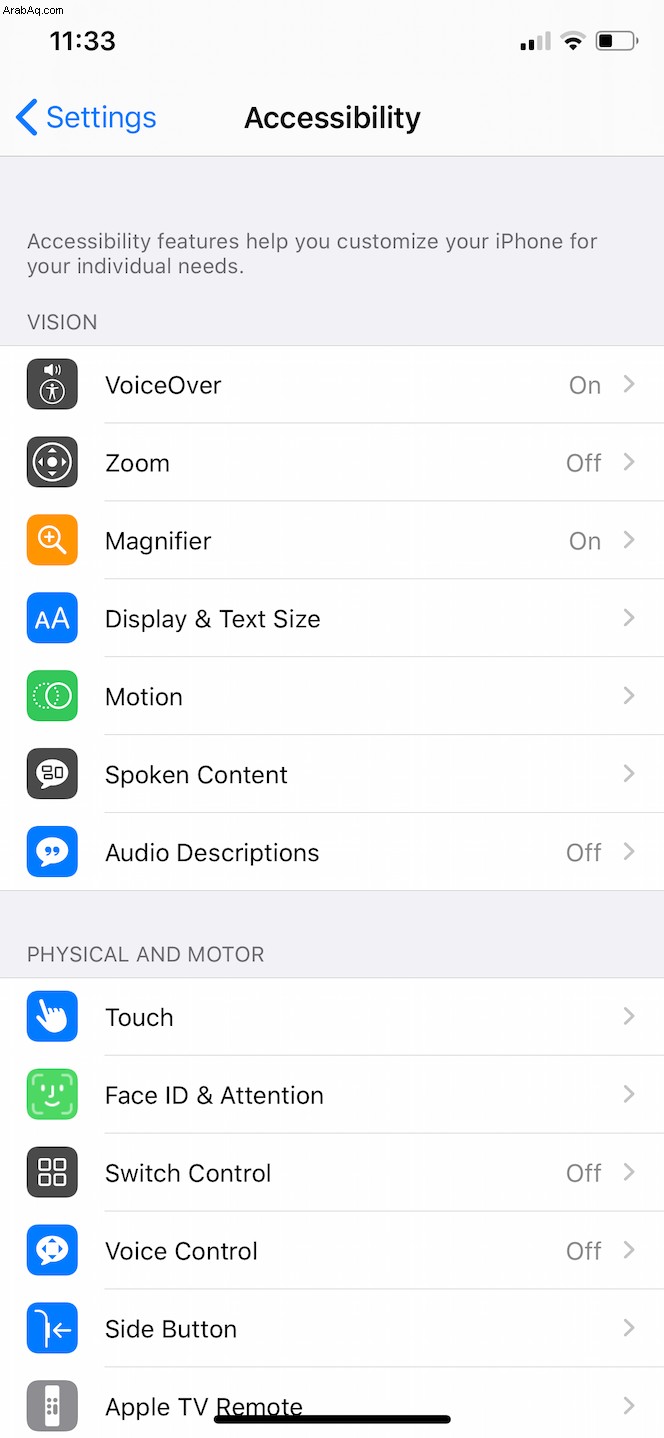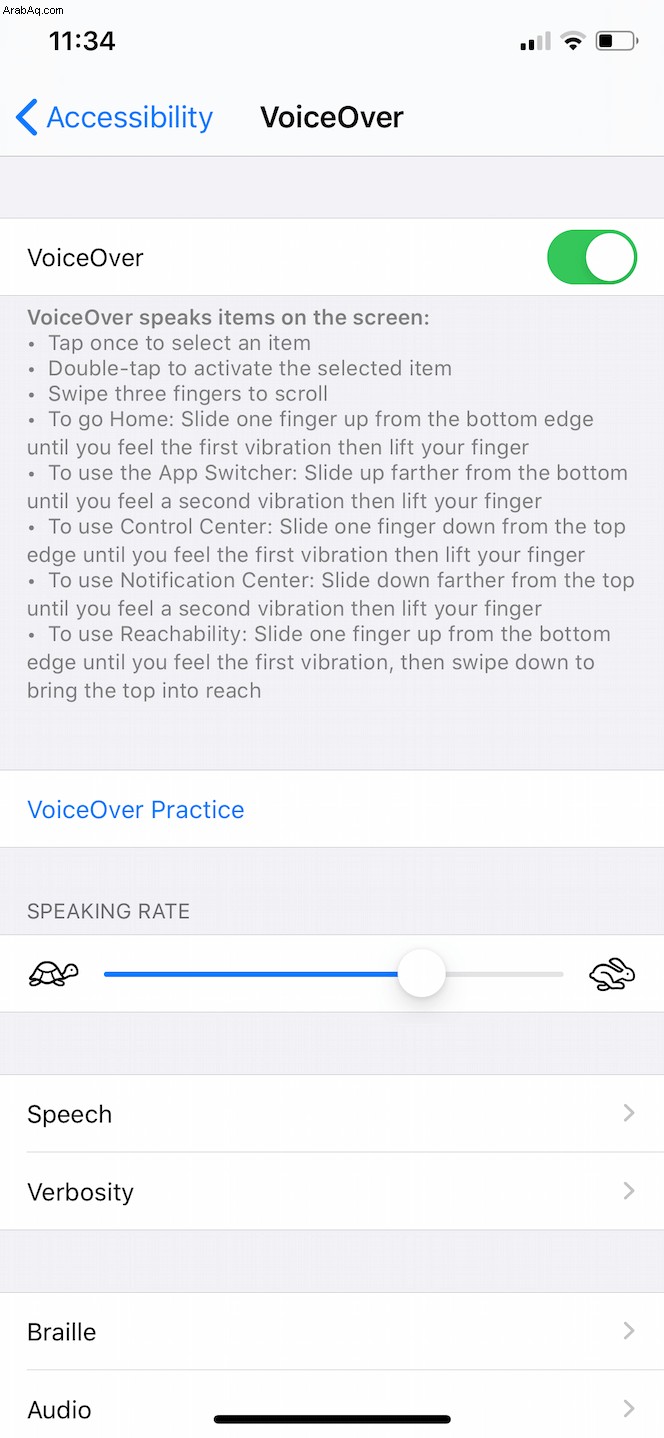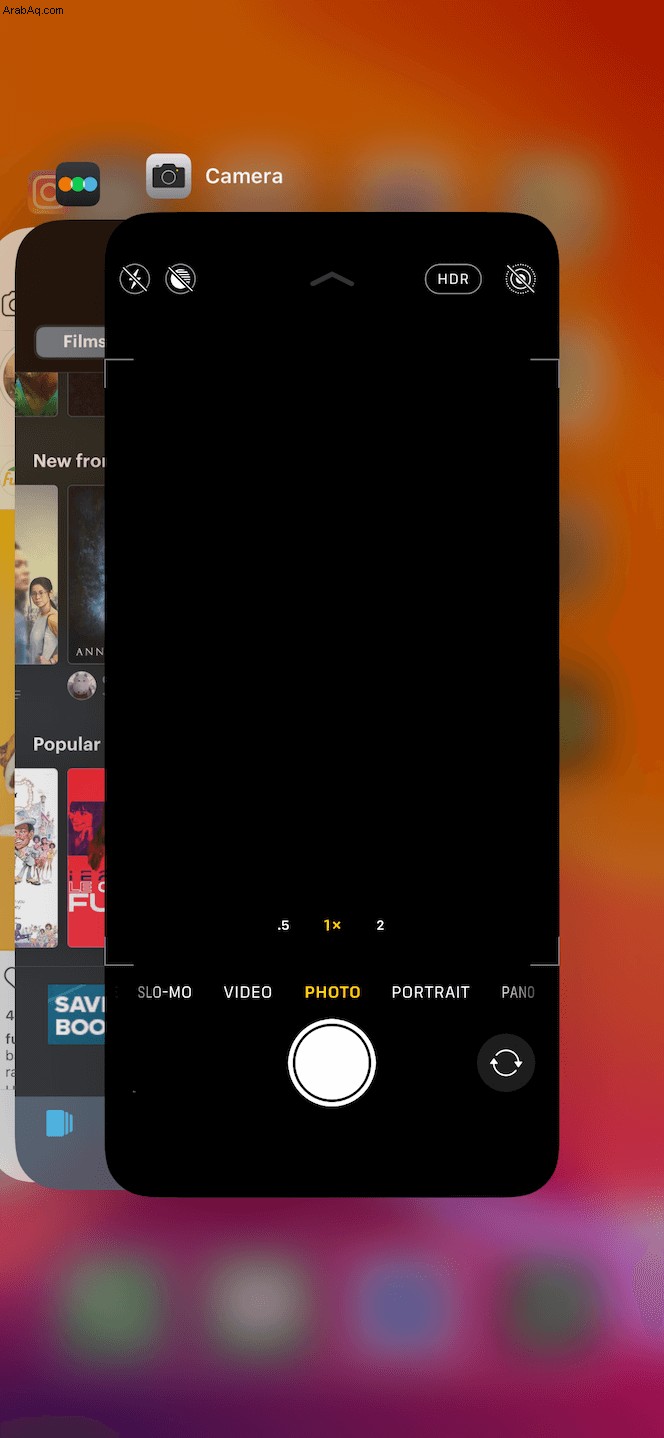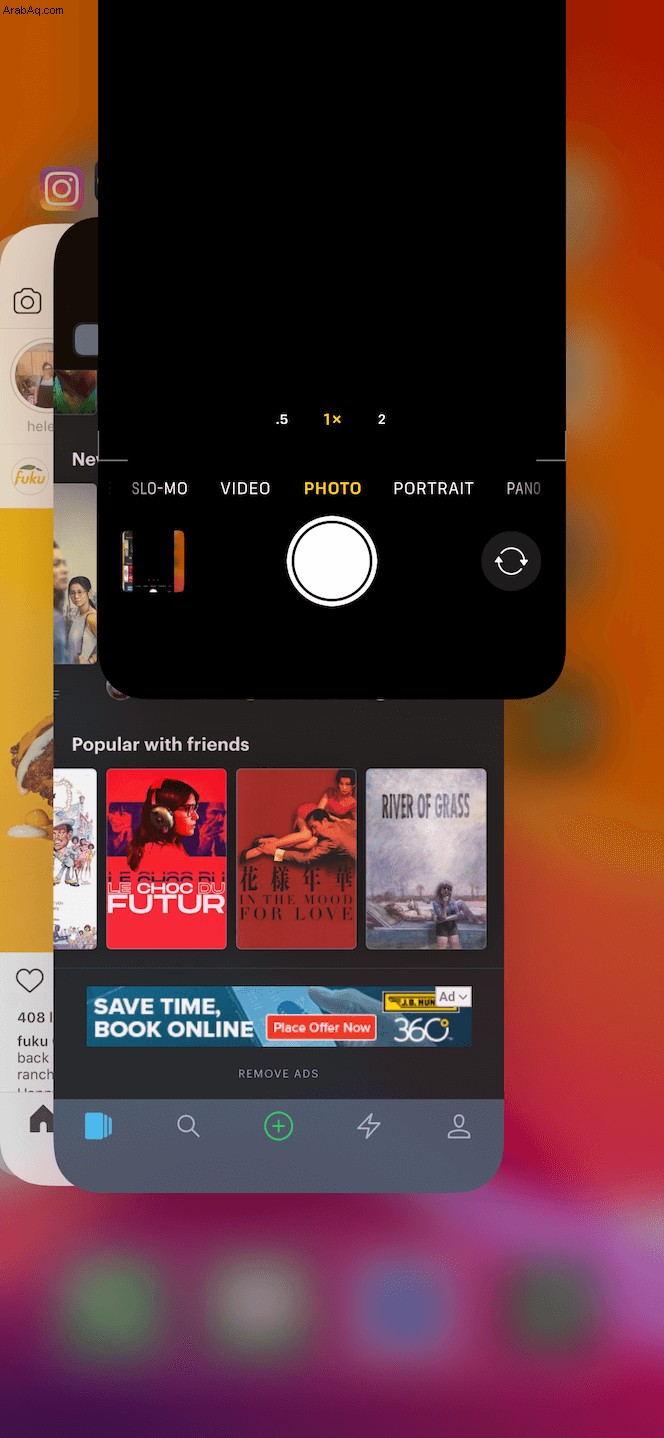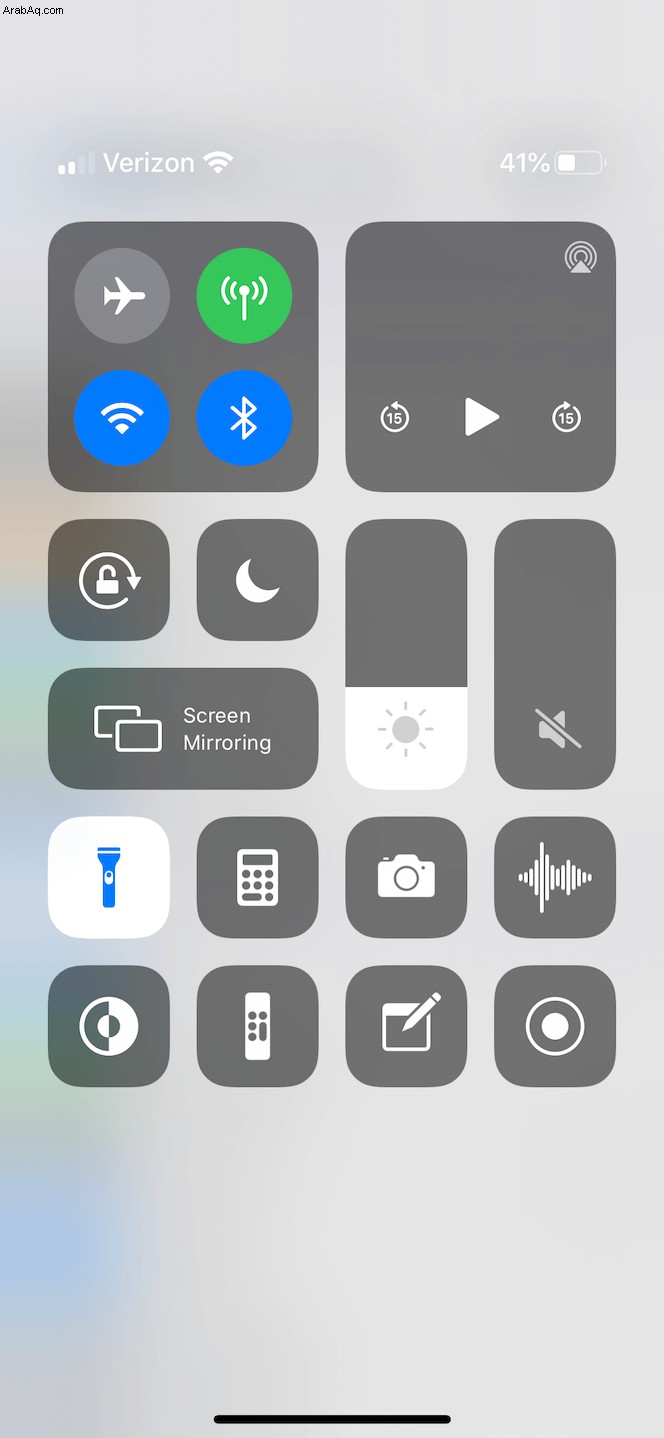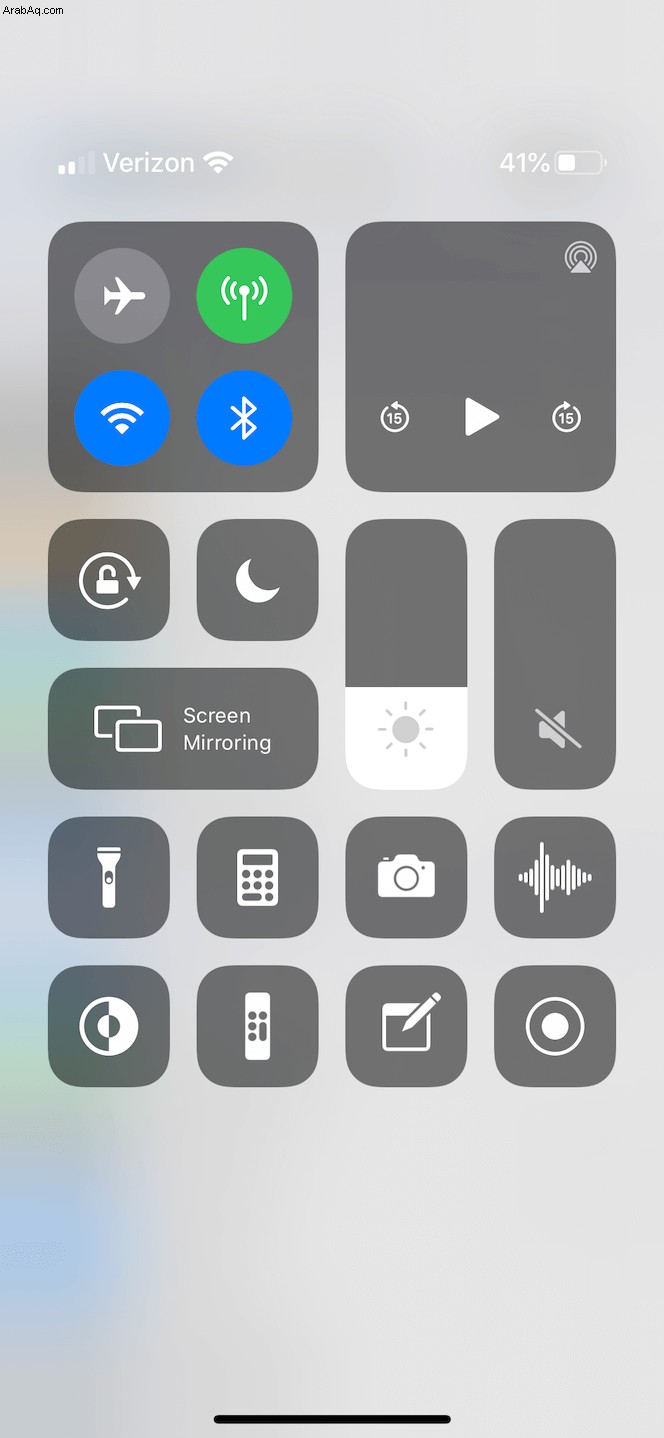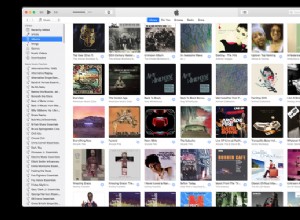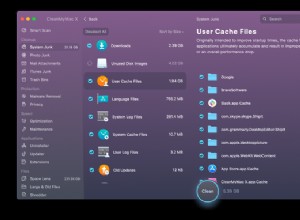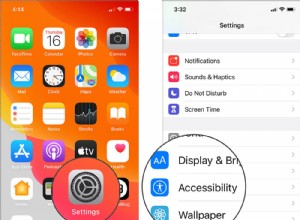لا يوجد شيء أكثر إحباطًا من عدم عمل كاميرا iPhone عند إخراج iPhone لالتقاط اللحظة المثالية. ولكن لحسن الحظ ، هناك بعض الأشياء السريعة التي يمكنك القيام بها لمحاولة حل أي مشكلة تواجهها والبدء في التقاط الصور بعيدًا في أي وقت من الأوقات. استمر في القراءة للحصول على بعض النصائح حول كيفية إصلاح أشياء مثل عرض شاشة سوداء على شاشة iPhone على الفلاش لا يعمل.
تعرض كاميرا iPhone شاشة سوداء
في معظم الأحيان ، يكون التركيز على كاميرا iPhone هو قدراتها المادية. ومع ذلك ، هناك بالفعل الكثير من البرامج التي تعمل على جعل الكاميرا رائعة كما هي. عندما تفتح تطبيق الكاميرا وترى شاشة سوداء ، إليك بعض النصائح السريعة المتعلقة بالبرنامج التي يمكنك محاولة تشغيلها مرة أخرى.


النصيحة 1:التبديل إلى الكاميرا الأمامية أو الخلفية
في بعض الأحيان ، يمكن أن يؤدي التبديل ببساطة من الكاميرا الخلفية إلى الكاميرا الأمامية ، أو العكس ، إلى إصلاح شاشة سوداء. يمكنك تغيير الكاميرات باتباع الخطوات التالية:
- افتح تطبيق الكاميرا
- اضغط على أيقونة قلب الكاميرا أسفل اليسار.
- انتظر لحظة ثم انقر فوق الرمز مرة أخرى لإعادته مرة أخرى.
النصيحة 2:أغلق تطبيق الكاميرا
إذا لم يؤدِ قلب الكاميرات إلى إصلاح مشكلة الشاشة السوداء ، فيمكنك محاولة إنهاء تطبيق الكاميرا بالقوة تمامًا. إليك كيفية إغلاق تطبيق الكاميرا:
- مرر سريعًا لأعلى مع الاستمرار في منتصف الشاشة حتى ترى جميع التطبيقات المفتوحة.
ملاحظة:إذا كان جهاز iPhone الخاص بك يحتوي على زر الصفحة الرئيسية ، فانقر نقرًا مزدوجًا على زر الصفحة الرئيسية بدلاً من ذلك.
- مرر تطبيق الكاميرا لأعلى حتى يختفي.
- من شاشتك الرئيسية ، انقر لفتح تطبيق الكاميرا مرة أخرى.
النصيحة 3:إيقاف تشغيل ميزة VoiceOver
هذا مفاجئ بعض الشيء ، ولكن هناك مشكلة في ميزة VoiceOver على iPhone تتسبب في جعل شاشة الكاميرا سوداء. لحسن الحظ ، يمكنك إيقاف تشغيل VoiceOver بسرعة كبيرة عندما:
- افتح تطبيق الإعدادات
- انقر على إمكانية الوصول> VoiceOver.
- إيقاف VoiceOver.
- ارجع إلى الشاشة الرئيسية وانقر لفتح تطبيق الكاميرا مرة أخرى.
تطبيق الكاميرا على iPhone متوقف أو متأخر
قد يكون الأمر محبطًا للغاية عندما تحاول التقاط صورة بكاميرا iPhone الخاصة بك ، لكن كل شيء بطيء وبطيء لدرجة أنك تفوت اللحظة تمامًا. أو ربما فتحت تطبيق الكاميرا فقط لتجد أنه مجمّد تمامًا ، ولا يمكنك فعل أي شيء.
حسنًا ، في المرة القادمة التي تحدث فيها إحدى هاتين المشكلتين ، إليك بعض الحيل التي يمكنك محاولة إصلاحها.
النصيحة 1:أغلق تطبيق الكاميرا
مثل جميع التطبيقات على جهاز iPhone الخاص بك ، في بعض الأحيان يتجمد تطبيق الكاميرا فقط ويحتاج إلى الإنهاء وإعادة التشغيل مرة أخرى. لإغلاق تطبيق الكاميرا ، يمكنك:
- مرر سريعًا إلى منتصف الشاشة حتى تظهر جميع التطبيقات المفتوحة.
ملاحظة:إذا كان لديك زر الصفحة الرئيسية على جهاز iPhone ، فانقر مرتين على زر الصفحة الرئيسية بدلاً من ذلك.
- ابحث عن تطبيق الكاميرا واسحب لأعلى حتى يختفي.
- انقر على شاشتك الرئيسية ، ثم افتح تطبيق الكاميرا.
النصيحة 2:أعد تشغيل جهاز iPhone
على الرغم من أن الأمر قد يستغرق وقتًا أطول قليلاً ، فإن إعادة تشغيل جهاز iPhone الخاص بك في بعض الأحيان سيساعد في حل مشكلات الكاميرا. هناك طريقتان مختلفتان يمكنك من خلالهما إيقاف تشغيل iPhone وتشغيله مرة أخرى.
لإعادة تشغيل جهاز iPhone الخاص بك باستخدام أزرار الأجهزة فقط:
- اضغط مع الاستمرار على الزر الجانبي وأي من زري مستوى الصوت.
ملاحظة:إذا كان هاتفك يحتوي على زر إسبات / تنبيه في الأعلى ، فاضغط مع الاستمرار على هذا الزر فقط.
- قم بالتمرير لإيقاف التشغيل.
- عندما يكون هاتفك مغلقًا تمامًا ، استمر في الضغط على الزر الجانبي حتى ترى شعار Apple.
إذا كان أحد الأزرار لا يعمل ، فيمكنك إيقاف تشغيل iPhone في الإعدادات:
- افتح تطبيق الإعدادات
- انقر فوق عام> إيقاف التشغيل.
- مرر لإيقاف تشغيل هاتفك.
- لإعادة تشغيل iPhone ، ستحتاج إلى الضغط مع الاستمرار على الزر الجانبي.
النصيحة 3:ابحث عن تحديث iOS
من وقت لآخر ، يمكن أن تتسبب البرامج القديمة أو القديمة في تجميد تطبيق الكاميرا أو بطئه. لإصلاح ذلك ، يمكنك التحقق مما إذا كان تحديث iOS متاحًا ثم تحديث هاتفك. للتحقق مما إذا كان هناك تحديث متوفر لنظام iOS:
- من شاشتك الرئيسية ، افتح تطبيق "الإعدادات".
- انقر فوق عام> تحديث البرنامج.
- إذا كان هناك تحديث متاح ، فانقر على "تنزيل وتثبيت".
- اتبع التعليمات حتى تتم إعادة تشغيل iPhone تمامًا.
الفلاش بكاميرا iPhone لا يعمل
هناك حالات تحتاج فيها إلى الفلاش على جهاز iPhone الخاص بك لأنه ببساطة يكون مظلمًا للغاية بحيث لا يمكنك التقاط صورة. وفي ظل هذه الظروف ، سيؤدي عدم عمل الفلاش إلى إتلاف الصورة بأكملها. في المرة التالية التي يحدث فيها ذلك ، إليك بعض الحلول التي يمكنك محاولة حلها.
نصيحة 1:تأكد من تشغيل الفلاش
نعلم أن هذا قد يبدو واضحًا بعض الشيء ، ولكن إذا كانت البيئة المحيطة بك ساطعة بدرجة كافية ، فقد لا ينطفئ فلاش iPhone إذا تم ضبطه على الوضع التلقائي. لضمان انطفاء الفلاش ، تأكد من تشغيله. لتشغيل الفلاش:
- افتح تطبيق الكاميرا
- انقر على رمز الفلاش أعلى اليسار حتى يتحول إلى اللون الأصفر.
نصيحة 2:تشغيل / إيقاف تشغيل مصباح LED
إذا تم تشغيل الفلاش ولكن لا يزال لا ينطفئ عند التقاط صورة ، فإن تبديل ميزة مصباح LED على جهاز iPhone الخاص بك يمكن أن يساعد أحيانًا في إصلاحه. لتشغيل / إيقاف تشغيل المصباح:
- مرر سريعًا لأسفل من الزاوية العلوية اليسرى لإسقاط قائمة مركز التحكم.
- انقر على رمز المصباح لتشغيله.
- انتظر لحظة ، ثم انقر عليه مرة أخرى لإيقافه.
- ارجع إلى تطبيق الكاميرا والتقط صورة أخرى.
نصيحة 3:إعادة تعيين جميع الإعدادات
يمكن إصلاح المراوغات الفردية في إعدادات التطبيق - بما في ذلك إعدادات تطبيق الكاميرا - عن طريق إعادة تعيين جميع إعدادات iPhone. الخبر السار هو أن القيام بذلك لا يمحو أيًا من بياناتك. بدلاً من ذلك ، يقوم فقط بإعادة تعيين طريقة إعداد بعض التطبيقات. لإعادة ضبط الإعدادات الخاصة بك:
- افتح تطبيق الإعدادات
- انقر فوق عام> إعادة تعيين.
- انقر على "إعادة ضبط جميع الإعدادات".
- اتبع التعليمات حتى يتم إعادة تشغيل جهاز iPhone الخاص بك.
تعد الكاميرا من أفضل ميزات جهاز iPhone الخاص بك. ولا يوجد شيء مزعج أكثر من كاميرا iPhone التي لا تعمل عندما تريد التقاط صورة. نأمل أن تساعدك بعض هذه النصائح في المرة القادمة التي يحدث فيها ذلك لك ، وستعود لالتقاط الصور باستخدام جهاز iPhone الخاص بك في أي وقت من الأوقات. أو تحقق من اختيارنا لتطبيقات كاميرا iPhone التابعة لجهات خارجية إذا كنت تعتقد أنه يجب عليك البدء في البحث عن بدائل.